டிஷ் நெட்வொர்க் ரிமோட் வால்யூம் வேலை செய்யவில்லை: எப்படி சரிசெய்வது
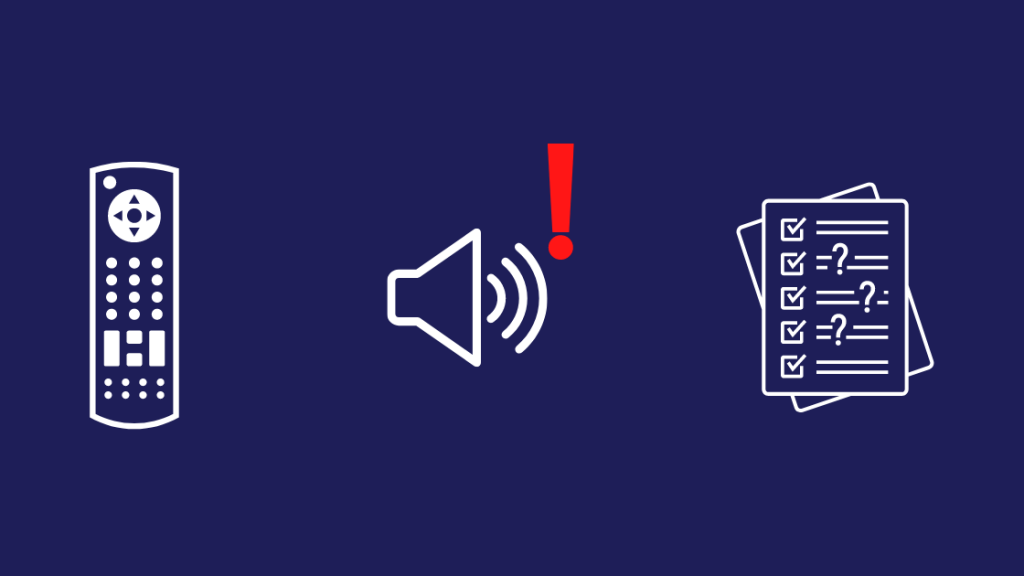
உள்ளடக்க அட்டவணை
சிறிது நேரத்திற்கு முன்பு டிஷ் பற்றிக் கேள்விப்பட்டேன். நாங்கள் விளையாட்டைப் பற்றி பேசும்போது எனது நண்பர் ஒருவர் அதை வெளிப்படையாகக் குறிப்பிட்டபோது.
ஸ்போர்ட்ஸ் சேனல்களுக்கு இது ஒரு நல்ல நெட்வொர்க் என்று அவர் என்னிடம் கூறினார்.
நான். இதைப் பார்க்க விரும்பினேன், அதனால் நான் அதை வீட்டில் நிறுவிவிட்டேன்.
வெள்ளிக்கிழமை இரவு நான் டிவி பார்க்க உட்கார்ந்த பிறகு ரிமோட் வேலை செய்வதை நிறுத்தும் வரை சில வாரங்கள் நன்றாக வேலை செய்தது.
தொகுதி விசைகள் தான் வேலை செய்யவில்லை. என்னால் மற்ற அனைத்தையும் செய்ய முடியும், ஆனால் ஒலியளவை மாற்ற முடியவில்லை.
நான் டிஷ்ஷை அழைத்து பிரச்சினையை அவர்களிடம் சொன்னேன்.
எனது ரிமோட்டை சரிசெய்ய முயற்சி செய்யக்கூடிய விஷயங்களை அவர்கள் எனக்கு எடுத்துச் சொன்னார்கள்.
அழைப்புக்குப் பிறகு, இந்தப் பிரச்சினை என்ன என்பதை அறிய நானும் இணையத்தில் குதித்தேன்; நான் இன்னும் கொஞ்சம் ஆன்லைனில் கண்டுபிடிக்கலாம்.
மேலும் பார்க்கவும்: ஜிமெயில் ஆப் கிராஷிங்: அதை நிறுத்த என்ன செய்யலாம்?எனவே இந்த வழிகாட்டி நான் ஆன்லைனில் கண்டறிந்த அனைத்தையும் ஒன்றிணைத்ததன் விளைவாகும், மேலும் டிஷ் வாடிக்கையாளர் சேவை என்னை முயற்சி செய்யும்படி கேட்டது.
இதற்கு வேலை செய்வதை நிறுத்திய டிஷ் ரிமோட்டின் வால்யூம் பட்டன்களைச் சரிசெய்து, ரிசீவரை மறுதொடக்கம் செய்யுங்கள். பின்னர், ரிமோட்டை மீண்டும் டிவியில் ப்ரோகிராம் செய்து, டிவியின் ஒலியளவைக் கட்டுப்படுத்தும் வகையில் அமைக்கப்பட்டுள்ளதா எனச் சரிபார்க்கவும்.
DISH நெட்வொர்க் ரிமோட் வால்யூம் வேலை செய்யாததற்கான காரணங்கள்
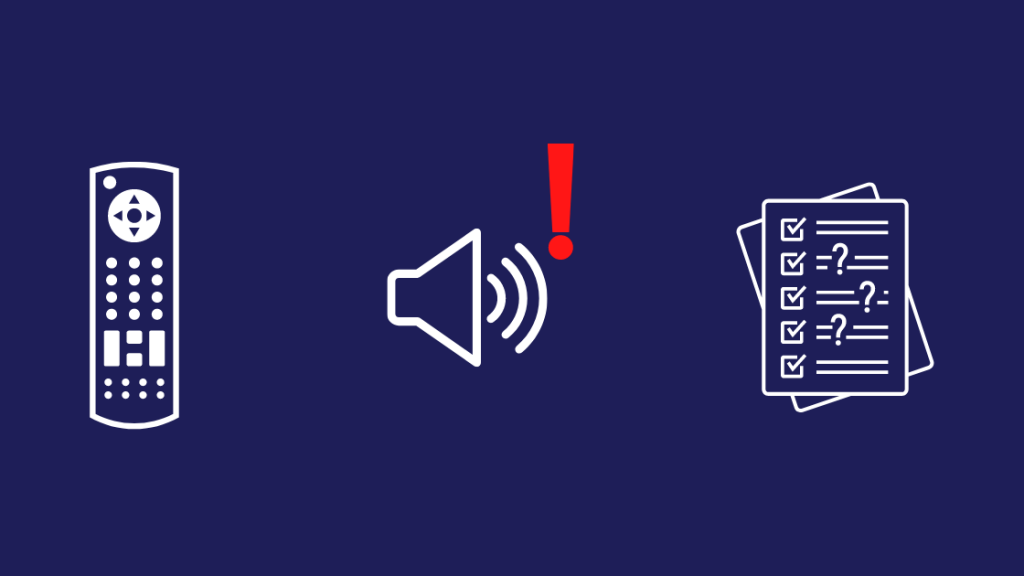
உங்கள் டிஷ் ரிமோட் வால்யூம் வேலை செய்யவில்லை என்பதற்கான சரியான காரணத்தைக் கண்டறிவது, அதைச் சரிசெய்வதற்கு முன் முக்கியமான முதல் படியாகும்.
முதலில், ரிமோட் ஏன் முடியாது என்பதற்கான சாத்தியமான காரணங்களை நாம் பார்க்க வேண்டும். ஒலியளவை மாற்றவும்.
ரிமோட்டில் இருப்பதற்கான தெளிவான காரணங்களில் ஒன்றுசெயலிழந்த பேட்டரிகள் குறைவாக உள்ளன.
உங்கள் டிஷ் ரிமோட்டில் உள்ள பேட்டரி அளவைச் சரிபார்க்க, முகப்புப் பொத்தானை மூன்று முறை அழுத்தவும்.
மெனு ரிமோட்டின் வலது பக்கத்தில் உள்ள பேட்டரி அளவைக் காண்பிக்கும். திரை.
மற்றொரு காரணம் ரிமோட் அல்லது ரிசீவர் உடைந்துவிட்டது.
ஒலிக்கட்டுப்பாட்டு சிக்னலை சரியாகப் பெறவோ அல்லது அனுப்பவோ முடியாவிட்டால், நீங்கள் வெளிப்படையாக டிவியைக் கட்டுப்படுத்த முடியாது. ஒலியளவு.
இது மிகவும் அரிதானது என்றாலும், உங்கள் ரிமோட் சரியாக ரிசீவருடன் இணைக்கப்படவில்லை. அதை முழுவதுமாக நிராகரிக்கவும்.
பேட்டரிகளைச் சரிபார்க்கவும்
இறக்கும் பேட்டரிகள் உங்கள் ரிமோட் பொத்தான் அழுத்தங்களைச் சரியாகப் பதிவு செய்யாமல் போகலாம்.
உங்களுக்கு ஞாபகம் இல்லை என்றால் நீண்ட காலத்திற்குள் உங்கள் பேட்டரிகளை மாற்றவும், அவற்றை புதிய பேட்டரிகள் மூலம் மாற்றவும்.
நான்கு AA பேட்டரிகள் அதை வெட்டி Duracells போன்ற நல்லவற்றைப் பெற வேண்டும்.
ரிசீவர் மற்றும் டிவியை மீண்டும் துவக்கவும்
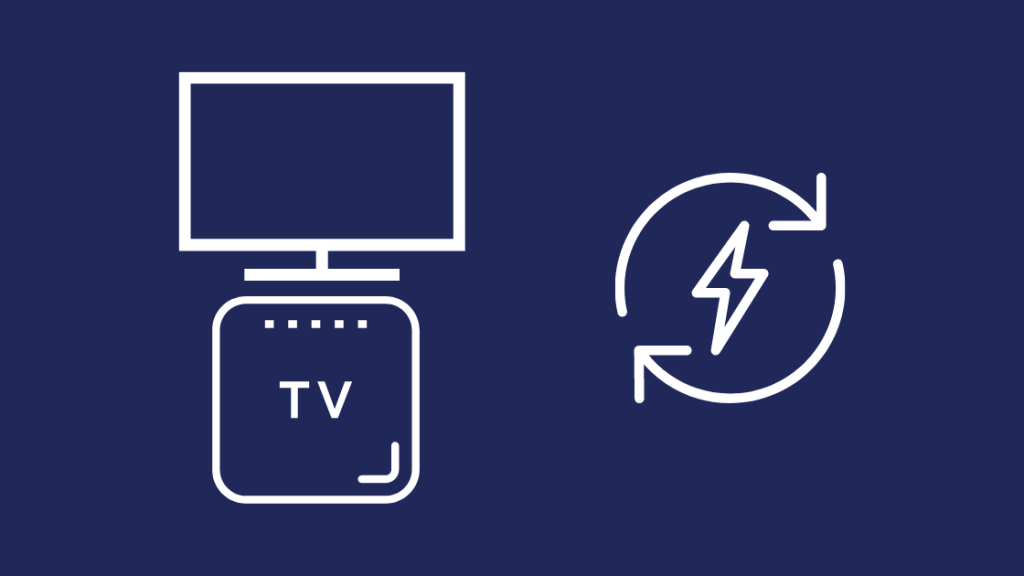
ரிசீவர் மற்றும் டிவியை மறுதொடக்கம் செய்வதன் மூலம் ஒலியளவைக் கட்டுப்படுத்தும் அமைப்புகளில் ஏதேனும் மாற்றங்கள் ஏற்பட்டால் அவை மாற்றியமைக்கப்படும்.
முதலில், உங்கள் டிவியை அணைத்துவிட்டு, மறுதொடக்கம் செய்ய இந்தப் படிகளைப் பின்பற்றவும் உங்கள் ரிசீவர்:
- DISH ரிசீவரின் பவர் கார்டைத் துண்டிக்கவும். இது சிவப்பு குறியுடன் கூடிய கம்பி.
- 10 வினாடிகள் காத்திருந்து, அதை மீண்டும் செருகவும்.
உங்களிடம் ஹாப்பர் & ஜோயி சிஸ்டம்:
- ஹாப்பரின் பவர் கார்டை அவிழ்த்து விடுங்கள், அதாவதுபெரிய ரிசீவர்.
- 5 நிமிடங்கள் காத்திருந்து அதை மீண்டும் செருகவும்.
இப்போதே ரிமோட்டின் ஒலியளவை சரிசெய்ய முயற்சிக்கவும். இது சரிசெய்யப்படவில்லை எனில், அடுத்த திருத்தத்திற்குச் செல்லவும்.
ரிமோட் கண்ட்ரோல் அமைப்புகளைச் சரிபார்க்கவும்

சில நேரங்களில் ரிமோட்டில் உள்ள அமைப்புகளை மாற்றினால், கட்டுப்படுத்துவதில் சிக்கல் ஏற்படலாம் உங்கள் டிவி ஒலியளவு, அனைத்து அமைப்புகளும் இயல்பு நிலையில் உள்ளதா எனச் சரிபார்ப்பது உதவும்.
உங்கள் டிஷ் ரிசீவரின் ரிமோட் கண்ட்ரோல் அமைப்புகளை அணுக:
- உங்கள் முகப்பு பொத்தானை அழுத்தவும் டிஷ் ரிமோட் இரண்டு முறை. ரிமோட்டில் முகப்புப் பொத்தான் இல்லையென்றால், மெனு பட்டனை ஒருமுறை அழுத்தவும்.
- மெனுவிலிருந்து அமைப்புகளைத் தேர்ந்தெடுக்கவும்.
- மெனுவிலிருந்து ரிமோட் கண்ட்ரோலைத் தேர்ந்தெடுக்கவும்.
- பாருங்கள். அமைப்புகளில் உங்கள் ரிமோட் சரியாக ரிசீவருடன் இணைக்கப்பட்டுள்ளதா என்பதை உறுதிசெய்யவும்.
தொகுதிக் கட்டுப்பாட்டிற்காக ரிமோட்டை அமைக்கவும்
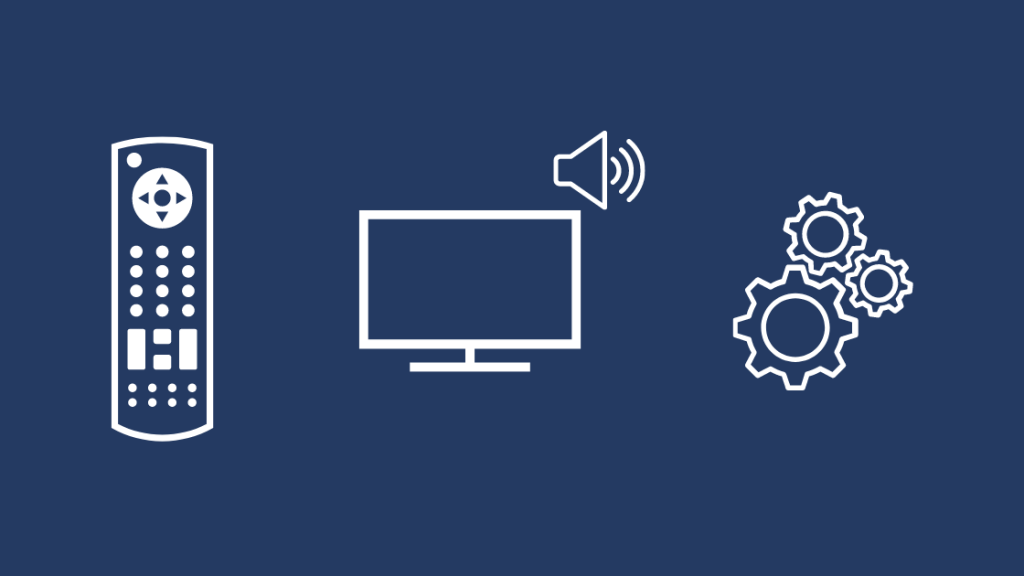
டிஷ் ரிமோட்கள் திறனுடன் வருகின்றன உங்கள் டிவியின் ஒலியளவையும் ரிசீவர் ஒலியளவையும் தனித்தனியாகக் கட்டுப்படுத்த, ஒலியளவை உங்களால் மாற்ற முடியாததை இந்த அம்சத்தின் மூலம் கண்டறியலாம்.
டிவியின் ஒலி அளவு கட்டுப்படுத்தப்படுகிறதா என்பதைச் சரிபார்க்க,
- உங்கள் டிஷ் ரிமோட்டில் உள்ள ஹோம் பட்டனை இரண்டு முறை அழுத்தவும். ரிமோட்டில் முகப்புப் பொத்தான் இல்லையென்றால், மெனு பொத்தானை ஒருமுறை அழுத்தவும்.
- மெனுவிலிருந்து அமைப்புகளைத் தேர்ந்தெடுக்கவும்.
- ரிமோட் கண்ட்ரோலுக்குச் செல்லவும் > தனிப்பயனாக்கங்கள்.
- தொகுதி & பொத்தான்களை முடக்கி, டிவியின் ஒலியளவைக் கட்டுப்படுத்தும் வகையில் அமைக்கப்பட்டிருப்பதை உறுதிசெய்யவும். இல்லையெனில், டிவியின் ஒலியளவைக் கட்டுப்படுத்துமாறு அமைக்கவும்.
முயற்சிக்கவும்உங்கள் டிவியின் ஒலியளவை மீண்டும் கட்டுப்படுத்துகிறது.
ரிமோட்டை அவிழ்த்து மீண்டும் இணைக்கவும்

அன்பேயர் மற்றும் ரிமோட்டை மீண்டும் ரிசீவருடன் இணைக்கவும்.
0>இதைச் செய்வதன் மூலம் ரிமோட் மற்றும் ரிசீவரில் சேமிக்கப்பட்டுள்ள எந்த அமைப்புகளையும் மீட்டமைத்து, அமைப்பு மாற்றத்தால் பதிலளிக்காத பொத்தான்கள் ஏற்பட்டால் சிக்கலைச் சரிசெய்யும்.உங்கள் ரிமோட்டை இணைக்க:
- முன்பக்கத்தில் உங்கள் பெறுநரின் குழு, SYSTEM INFO பட்டனை அழுத்தவும்.
- ரிசீவரின் முன்பக்கத்தில் உள்ள அம்புக்குறி விசைகளைப் பயன்படுத்தி, Unpair பட்டனுக்குச் சென்று சரி என்பதை அழுத்தவும்.
உங்கள் ரிமோட்டை மீண்டும் இணைக்க :
- ரிசீவரின் முன் பேனலில், SYSTEM INFO பட்டனை மீண்டும் அழுத்தவும்.
- உங்கள் ரிமோட்டின் பக்கத்திலோ அல்லது முன்பக்கத்திலோ, SAT பட்டனை அழுத்தவும்.
- உங்கள் ரிமோட்டின் முன்பக்கத்தில் உள்ள CANCEL அல்லது Back பட்டனை அழுத்தவும்.
நீங்கள் வெற்றிகரமாக இணைக்கப்பட்டு ரிமோட்டை ரிசீவருடன் இணைத்துவிட்டீர்கள்.
இப்போதே ஒலியளவை மாற்றவும். அது சரி செய்யப்பட்டது.
டிஷ் நெட்வொர்க் ரிமோட் கண்ட்ரோலை மீண்டும் நிரல்படுத்துங்கள்

ரிமோட்டை மீண்டும் நிரல்படுத்துவது, டிவியை கட்டுப்படுத்த உங்கள் குறிப்பிட்ட டிவியில் ரிமோட்டை புரோகிராம் செய்வதிலிருந்து வேறுபட்டது. ரிசீவர் ரிமோட் உடன். ரிசீவரைக் கட்டுப்படுத்த மட்டுமே இணைத்தல் செய்யப்படுகிறது.
உங்கள் டிவியின் தயாரிப்பைப் பொறுத்து மறு நிரலாக்க செயல்முறை சிறிது வேறுபடும்.
ஆனால் முழு செயல்முறையும் பின்பற்ற எளிதானது.
மேலும் பார்க்கவும்: Nest WiFi ஒளிரும் மஞ்சள்: வினாடிகளில் சிக்கலைத் தீர்ப்பது எப்படி>டிவியில் உங்கள் ரிமோட்டை மறு நிரல் செய்ய:
- உங்கள் டிஷ் ரிமோட்டில் உள்ள ஹோம் பட்டனை இரண்டு முறை அழுத்தவும். ரிமோட்டில் வீடு இல்லையென்றால்பட்டன், மெனு பொத்தானை ஒருமுறை அழுத்தவும்.
- அமைப்புகளைத் தேர்வு செய்யவும் > ரிமோட் கண்ட்ரோல்.
- நீங்கள் இணைக்கப் போகும் சாதனத்தைத் தேர்ந்தெடுக்க மெனுவைப் பயன்படுத்தவும்.
- இணைத்தல் வழிகாட்டியைத் தேர்ந்தெடுக்கவும். இது முழு செயல்முறையிலும் உங்களுக்கு வழிகாட்டுகிறது.
- நீங்கள் சாதனத்தை இணைக்கும் டிவியின் பிராண்டைக் கண்டறியவும். ஒவ்வொரு பிராண்டிற்கும் இணைத்தல் குறியீடு சற்று வித்தியாசமாக இருப்பதால் சரியான பிராண்டைத் தேர்ந்தெடுப்பது முக்கியம்.
- இப்போது இணைத்தல் வழிகாட்டி வெவ்வேறு சாதனக் குறியீடுகளைச் சோதிக்கும். ஒவ்வொரு குறியீட்டையும் சோதிக்க திரையில் உள்ள கட்டளைகளைப் பின்பற்றவும்.
- குறியீடு வேலை செய்தால், முடி என்பதைத் தேர்ந்தெடுக்கவும். இல்லையெனில், அடுத்த குறியீட்டைத் தேர்ந்தெடுக்கவும்.
இந்தப் படியைச் செய்த பிறகு, டிவியின் ஒலியைக் கட்டுப்படுத்த ரிமோட் அமைக்கப்பட்டுள்ளதா எனச் சரிபார்க்கவும். அதைச் செய்ய, முந்தைய பிரிவுகளின் படிகளைப் பின்பற்றவும்.
ஆதரவைத் தொடர்புகொள்ளவும்
இந்தச் சரிசெய்தல் படிகள் அனைத்தையும் முயற்சித்தாலும் ஒலியளவை மீண்டும் கட்டுப்படுத்த முடியவில்லை எனில், நீங்கள் DISH ஆதரவைத் தொடர்புகொள்ள வேண்டும்.
உங்கள் பிரச்சினையைப் பற்றி அவர்களிடம் பேசிய பிறகு, அவர்கள் தொழில்நுட்ப வல்லுனர்களை அனுப்பலாம் அல்லது நாங்கள் இங்கு இல்லாத ஒன்றை முயற்சி செய்து உங்கள் ரிமோட்டை சரிசெய்யும்படி கேட்கலாம்.
மாற்றியமைக்கவும். ரிமோட்
எதுவும் வேலை செய்யவில்லை என்றால் ரிமோட்டை மாற்றுவதுதான் ஒரே வழி, ஆனால் டிஷ் உங்களுக்கு வழங்கும் வழக்கமான பழைய ரிமோட்டில் இருந்து மேம்படுத்துவது பற்றி எப்போதாவது யோசித்திருக்கிறீர்களா?
யுனிவர்சல் ரிமோட்கள் இதற்கு நல்ல மாற்றாக இருக்கும் டிவி மற்றும் ரிசீவரைக் கட்டுப்படுத்துவதை விட, ஸ்டாக் ரிமோட் அதிகம்.
உங்கள் பொழுதுபோக்கிலுள்ள ஒவ்வொரு சாதனத்தையும் கட்டுப்படுத்த அவை உங்களை அனுமதிக்கின்றன.அமைவு.
சரியான ஒன்றைக் கண்டறிய பல ரிமோட்களில் நீங்கள் குழப்பமடைய வேண்டியதில்லை.
Sofabaton U1 ஐ வாங்குமாறு நான் பரிந்துரைக்கிறேன் .
இதன் இணக்கத்தன்மை பட்டியல் கிட்டத்தட்ட உள்ளது 6000 சாதனங்கள் நீளமானது மற்றும் ஸ்மார்ட்ஃபோன் ஆப்ஸுடன் வருகிறது.
இறுதி எண்ணங்கள்
ரிமோட்டில் ஏதேனும் சிக்கலை எதிர்கொண்டால், அதை முழுவதுமாக மாற்றுவதுதான் நீங்கள் எடுக்கக்கூடிய சிறந்த நடவடிக்கை, ஆனால் மற்ற முறைகளை முயற்சிப்பது பாதிப்பை ஏற்படுத்தாது.
உலகளாவிய ரிமோட்டுக்கு மேம்படுத்த நான் இன்னும் பரிந்துரைக்கிறேன்.
நான் தற்போது எனது சோனி டிவிக்கு யுனிவர்சல் ரிமோட்டைப் பயன்படுத்துகிறேன், மேலும் அந்த அனுபவம் சிறப்பானதாக இருந்தது.
எனது டிஷ் பாக்ஸ், அதே போல் எனது எக்ஸ்ஃபைனிட்டி பாக்ஸ் மற்றும் எனது ஏவி ரிசீவரை என்னால் கட்டுப்படுத்த முடியும், மேலும் ஐம்பது விதமான ரிமோட்டுகளுடன் இனி நான் பிடில் செய்யத் தேவையில்லை.
நீங்களும் படித்து மகிழலாம்
- டிஷ் ரிமோட் வேலை செய்யவில்லை: நிமிடங்களில் சரிசெய்வது எப்படி
- எனது டிவி 4K என்றால் எனக்கு எப்படி தெரியும்? <9 வினாடிகளில் ஸ்மார்ட் அல்லாத டிவியை வைஃபையுடன் இணைப்பது எப்படி
அடிக்கடி கேட்கப்படும் கேள்விகள்
எனது டிஷ் ரிமோட்டை எப்படி அமைப்பது?
உங்கள் ரிமோட்டை ரிசீவருடன் இணைக்க,
- ரிசீவரின் முன் பேனலில், மீண்டும் சிஸ்டம் இன்ஃபோ பட்டனை அழுத்தவும்.
- பக்கத்தில் அல்லது உங்கள் ரிமோட்டின் முன், SAT பட்டனை அழுத்தவும்.
- உங்கள் ரிமோட்டின் முன்புறத்தில் உள்ள CANCEL அல்லது Back பட்டனை அழுத்தவும்.
எனது டிஷ் நெட்வொர்க் ரிசீவரை எவ்வாறு சரிசெய்வது?
உங்கள் டிஷ் ரிசீவரில் ஏதேனும் சிக்கல் தோன்றினால், ரிசீவரை மறுதொடக்கம் செய்துடிவி.
எனது டிஷ் இன்டர்நெட் ஏன் வேலை செய்யவில்லை?
உங்கள் டிஷ் இன்டர்நெட் உங்கள் சாதனத்தில் ஏதேனும் சிக்கலாக இருக்கலாம் அல்லது வழங்குநர் தரப்பில் சிக்கல் இருக்கலாம். சிக்கலைச் சரிசெய்ய உங்கள் திசைவியை மீட்டமைக்கவும். வழங்குநர் தரப்பு சிக்கல்களை வழங்குநர்களால் மட்டுமே தீர்க்க முடியும், எனவே அதை சரிசெய்வதற்காக காத்திருங்கள்.
டிஷ் ரிசீவரில் ரீசெட் பொத்தான் எங்கே உள்ளது?
இடதுபுறம் டிஷ் ரிசீவரின் ஆற்றல் பொத்தான். ரிசீவரை மீட்டமைக்க இந்த பொத்தானை 10 வினாடிகள் அழுத்திப் பிடிக்கவும். சில மாடல்களில் பவர் பட்டனை அணுக நீங்கள் திறக்க வேண்டிய கதவு உள்ளது.

